Hilfe
Sie kommen nicht mehr weiter? Es gibt mehrere Möglichkeiten, wie Sie Hilfe für Ihre App erhalten können.
- Sie können eine Frage in Stack Overflow stellen.
- Sie können über den Issue Tracker einen Fehler melden oder eine Funktion anfragen.
- Sie können das Google Maps-Supportteam kontaktieren.
Community-Support auf Stack Overflow
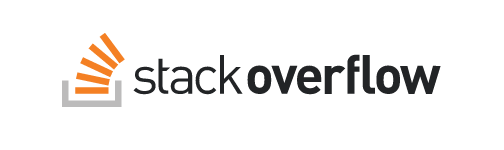
Für technische Fragen zum Navigation SDK for iOS verwenden wir Stack Overflow, eine beliebte Q&A-Website für Softwareentwickler. Hier werden Fragen an die Community gestellt und von Programmierern beantwortet. Die Website wird nicht von Google betrieben, aber Sie können sich mit Ihrem Google-Konto anmelden. Mit Ihren technischen Fragen zum Entwickeln und Verwalten Ihrer App sind Sie hier daher genau richtig.
Mitglieder des Teams für Google Maps Platform betreuen auf Stack Overflow mehrere Tags in Verbindung mit Google Maps. Wenn Sie google-maps in Ihre Suchanfrage aufnehmen, können Sie nach Google Maps Platform API-Themen suchen. Navigation SDK for iOS-spezifische Themen finden Sie, indem Sie
google-nav-sdk+ios hinzufügen. Es ist möglich, Ihre Frage um weitere Tags zu ergänzen, um auch Experten für ähnliche Technologien anzusprechen.
Vor dem Posten einer Frage:
Bevor Sie eine Frage stellen, suchen Sie bitte zuerst in den Nachrichten der Gruppe – vielleicht wurde sie bereits beantwortet.
In vorhandenen Fragen suchenBeim Posten einer neuen Frage:
- Beschreiben Sie Ihr Problem klar und deutlich in der Betreffzeile – das hilft den Nutzern, die Ihre Frage beantworten möchten, und auch denen, die künftig nach Informationen suchen.
- Beschreiben Sie Ihr Problem mit ausreichend vielen Details, damit andere Nutzer es nachvollziehen können. Fügen Sie ggf. Code-Snippets, Protokolle oder Links zu Screenshots an.
- Fügen Sie ein Code-Snippet ein, das das Problem veranschaulicht. Nur wenige Nutzer werden Fehler in Ihrem Code debuggen, wenn sich das Problem nicht anhand eines einfachen Beispiels nachstellen lässt. Falls Sie nicht wissen, wie Sie den Code online zur Verfügung stellen sollen, nutzen Sie einen Dienst wie JSFiddle.
- Sehen Sie sich die FAQs zu Stack Overflow an. Für diese Website und ihre Community gibt es Richtlinien und Tipps, die Sie beachten sollten, damit Ihre Frage beantwortet wird.
Ein Problem melden oder eine Funktion anfragen
Haben Sie einen Fehler gefunden oder möchten Sie dem Google Maps Platform-Team eine Funktion vorschlagen? Dann nutzen Sie einfach unseren Issue Tracker.
Kundenunternehmen mit der Supportstufe Erweiterter Support und Google Maps Platform-Partner sollten eine Supportanfrage erstellen, statt den Issue Tracker zu verwenden. So können wir Anfragen innerhalb eines angemessenen Zeitraums beantworten und klären.
Programmfehler
Wenn Sie der Meinung sind, dass ein Problem im Navigation SDK for iOS vorliegt, melden Sie es bitte über unseren Issue Tracker. Bitte stellen Sie uns in der Fehlerbeschreibung die folgenden Informationen zur Verfügung:
- Eine Beschreibung des Problems sowie des Verhaltens, das Sie eigentlich erwarten.
- Eine Auflistung der einzelnen Schritte und/oder ein kleines Snippet mit Beispielcode, mit dem das Problem reproduziert werden kann.
- Andere Informationen, die in der Fehlerberichtsvorlage eventuell verlangt werden.
Bevor Sie einen Fehler melden, sehen Sie bitte in der Fehlerliste nach, ob er schon gemeldet wurde.
In gemeldeten Programmfehlern suchen Programmfehler meldenFunktionsanfragen
Neue Funktionen oder Änderungen zu vorhandenen Funktionen können Sie über den Issue Tracker vorschlagen. Bitte beschreiben Sie die konkrete Funktionalität, die Ihrer Meinung nach hinzugefügt werden sollte. Geben Sie auch Gründe an, warum Sie der Ansicht sind, dass diese Funktionalität wichtig ist. Wenn möglich, machen Sie konkrete Angaben zu Ihrem Anwendungsfall und beschreiben Sie neue Möglichkeiten, die diese Funktion erschließen könnte.
Bevor Sie eine Funktionsanfrage senden, sehen Sie bitte in der Liste nach, ob die Funktion nicht vielleicht schon angefragt wurde.
In vorhandenen Anfragen suchen Neue Funktion anfragen| Statuscodes im Issue Tracker | |
|---|---|
| New | Dieses Problem / diese Funktionsanfrage wurde noch nicht gesichtet. |
| Assigned | Dieses Problem ist einer Person zugewiesen. |
| Accepted | Das Problem wurde vom zuständigen Administrator bestätigt, der darüber informiert, wenn Überprüfungen beginnen. |
| Fixed | Das Problem wurde in einer Release-Version behoben. |
| Fixed (Verified) | Das Problem wurde behoben und die Korrektheit der Lösung wurde bestätigt. |
| Won't fix (Not reproducible) | Entweder liegen nicht genügend Informationen vor, um das Problem zu beheben, oder der gemeldete Fehler kann nicht reproduziert werden. |
| Won't fix (Intended behavior) | Das Problem beschreibt die erwartete Funktionsweise des Produkts unter den gegebenen Umständen. |
| Won't fix (Obsolete) | Das Problem ist aufgrund von Änderungen am Produkt nicht mehr relevant. |
| Won't fix (Infeasible) | Das Problem erfordert Änderungen, die auf absehbare Zeit nicht implementiert werden können. |
| Duplicate | Dieses Problem wurde bereits gemeldet. |
| Issue Tracker-Codes für gesichtete Probleme/Funktionsanfragen | |
|---|---|
| PendingFurtherReview | Dieses Problem hat eine erste Sichtung durchlaufen und wartet auf Prüfung. Dabei wird es priorisiert behandelt. |
| NeatIdea | Die Funktionsanfrage wurde bestätigt. Aktuell werten wir diese Anfrage aus, aber beabsichtigen noch keine Implementierung. Sie können sie mit einem Sternsymbol markieren und kommentieren, um Ihren Anwendungsfall zu diskutieren. |
| NeedsMoreInfo | Für dieses Problem bzw. diese Funktionsanfrage benötigen wir weitere Angaben von der Person, die das Problem gemeldet bzw. die Funktionsanfrage gesendet hat. |
Support-Dienst auswählen
Wir empfehlen Ihnen dringend, sich für einen Support-Dienst zu entscheiden, bevor Sie Hilfe benötigen. Support-Dienste vergleichen
So finden Sie heraus, welcher Support-Dienst für die Google Maps Platform derzeit für Sie gilt:
- Rufen Sie in der Google Cloud Console Google Maps Platform-Support auf.
- Ihr Support-Dienst wird unten auf der Seite angezeigt.
Erweiterter Support
Bei Supportstufe „Erweiterter Support“ erhalten Sie u. a. bei kritischen Problemen rund um die Uhr bereits nach einer Stunde eine Supportantwort, können Supportanfragen eskalieren und komplexere Probleme mit Kartendaten untersuchen lassen. Diese Supportstufe ist für Nutzer gedacht, die rund um die Uhr schnelle Antworten und zusätzliche Dienste zum Ausführen ihrer Google Maps Platform-Arbeitslasten in der Produktion benötigen. Weitere Informationen finden Sie unter Cloud Customer Care für die Google Maps Platform.
Für einen Support-Dienst registrieren oder ihn kündigen
Nur Billing Account Administrator können den ausgewählten Support-Dienst ändern, da er für alle Projekte gilt, die mit Ihrem aktuellen Google Cloud-Rechnungskonto verknüpft sind.
Wenn Sie sich für einen Support-Dienst registrieren oder ihn kündigen möchten, wenden Sie sich an den Vertrieb.
Google Maps Platform-Supportteam kontaktieren
Falls Ihre Fragen in Stack Overflow oder dem Issue Tracker nicht beantwortet wurden, rufen Sie bitte die Supportseite für die Google Maps Platform in der Cloud Console auf.
Auf der Supportseite für die Google Maps Platform können Sie neue Supportanfragen erstellen und vorhandene Anfragen aufrufen, klären oder eskalieren.
Um Anfragen in der Google Maps Platform Console verwalten zu können, müssen Sie eine der folgenden Rollen innehaben:
- Project Owner
- Project Editor
- Tech Support Editor
- Tech Support Viewer
Nutzer mit der Rolle „Tech Support Viewer“ können nur Informationen zur Anfrage aufrufen, aber nicht mit der Anfrage interagieren oder sie bearbeiten.
Weitere Informationen zu diesen Rollen und ihrer Anwendung finden Sie unter Supportzugriff gewähren. In der Google Maps Platform-Dokumentation können Sie sich die Rollen im Vergleich ansehen.
Supportanfrage erstellen
Supportanfragen können von Nutzern erstellt werden, die die Rolle „Project Owner“, „Project Editor“ oder „Tech Support Editor“ haben. Wenn Ihnen keine dieser Rollen zugewiesen ist, wenden Sie sich bitte an den Nutzer mit der Rolle „Project Owner“ oder „Organization Administrator“, um Zugriff zu erhalten.
- Rufen Sie in der Cloud Console die
Seite „Supportanfrage erstellen“ für die Google Maps Platform auf.
- Sie haben auch die Möglichkeit, oben auf der Seite „Google Maps Platform-Support“ auf die Schaltfläche „Fall erstellen“ zu klicken.
- Wählen Sie im Drop-down-Menü am oberen Rand der Cloud Console das Projekt für Ihre Frage aus.
- Füllen Sie das Formular sorgfältig aus.
- Nachdem Ihre Anfrage erstellt wurde, erfolgt die weitere Korrespondenz mit dem Support per E-Mail.
Supportanfrage verwalten
Sie können Ihre Supportanfragen in der Cloud Console aufrufen, klären oder eskalieren. Bitte antworten Sie auf die E-Mails zur jeweiligen Anfrage, um sich mit dem Support darüber auszutauschen. In Zukunft können Sie direkt in der Cloud Console Antworten für Supportanfragen senden.
Supportanfrage aufrufen
Ihre Anfragen werden auf der Seite „Supportanfragen“ aufgeführt. Die letzten Anfragen finden Sie auch in der Übersicht auf der Seite „Google Maps Platform-Support“. Wählen Sie eine Anfrage aus, um Details dazu zu sehen und sich mit dem Support für die Google Maps Platform in Verbindung zu setzen.
Supportanfragen sind auf das ausgewählte Projekt beschränkt. Sie sehen also nur die Anfragen, die innerhalb des Projekts erstellt wurden. Wenn Sie mehrere Projekte haben und eine bestimmte Supportanfrage nicht finden, prüfen Sie, ob Sie das richtige Projekt ausgewählt haben.
Supportanfrage klären
Wenn für Ihren Fall keine Unterstützung mehr erforderlich ist, können Sie entweder den Support per E-Mail informieren oder oben auf der Detailseite der Anfrage auf die Schaltfläche „Klären“ klicken.
Supportzugriff gewähren
Projektinhaber (Project Owner) oder Administratoren der Organisation (Organization Administrator) können die verfügbaren Rollen auf der Seite „IAM“ zuweisen.
- Öffnen Sie in der Cloud Console die Seite „IAM“.
- Klicke auf Projekt auswählen > wähle ein Projekt aus dem Drop-down-Menü aus > klicke auf Öffnen.
- Wählen Sie Hinzufügen aus und geben Sie die E-Mail-Adresse des neuen Mitglieds ein.
- Sie können Einzelpersonen, Dienstkonten oder Google-Gruppen als Mitglieder hinzufügen. Jedes Projekt muss jedoch mindestens eine Einzelperson als Mitglied enthalten.
- Wählen Sie die Rolle des Mitglieds aus. Als wichtige Sicherheitsmaßnahme empfehlen wir ausdrücklich, jedem Mitglied nur die geringsten benötigten Berechtigungen zuzuweisen. Mitglieder mit der Berechtigung Project Owner können alle Aspekte des Projekts verwalten und es auch beenden.
- Wählen Sie unter Projekt die Rolle Project Owner oder Project Editor aus, um die entsprechenden Berechtigungen zu gewähren.
- Soll der Nutzer nur technische Supportanfragen erstellen dürfen, wählen Sie unter Support die Rolle Tech Support Editor aus.
- Speichern Sie die Änderungen.
Abrechnungssupport als Billing Account Administrator kontaktieren
Nutzer mit der Rolle Billing Account Administrator haben keine Berechtigungen zum Erstellen von Supportanfragen für das Rechnungskonto. Der Zugriff auf den technischen und Abrechnungssupport beruht auf Projektberechtigungen. Er ist Nutzern mit der Rolle Project Owner, Project Editor oder Tech Support Editor von Projekten vorbehalten, die mit dem Rechnungskonto verknüpft sind. Falls Sie keinen Zugriff auf ein Projekt haben, das mit dem Rechnungskonto verknüpft ist, gehen Sie so vor:
- Erstellen Sie ein neues Projekt. Ihnen wird automatisch die Rolle Project Owner für das Projekt zugewiesen.
- Aktivieren Sie die Abrechnung für das neue Projekt. Verwenden Sie dazu das Rechnungskonto der anderen Projekte der Gruppe.
- Aktivieren Sie von diesem neuen Projekt aus eine Google Maps Platform API.
Wie Sie ein Projekt erstellen, die Abrechnung dafür aktivieren und eine API aktivieren, können Sie unter Erste Schritte mit der Google Maps Platform nachlesen.
Da Sie der Projektinhaber (Project Owner) des neuen Projekts sind, können Sie Google Maps Platform API-Supportanfragen darüber erstellen und Anfragen zum verknüpften Rechnungskonto senden.
Antwortzeiten des Supports
Die Antwortzeiten für den Support sind in der folgenden Tabelle aufgeführt (die Zeit bis zur Lösung kann variieren):
| Prioritätsstufe | Beispielsituationen | Reaktionszeit bei Stufe „Standardsupport“ | Reaktionszeit bei Stufe „Erweiterter Support“ |
|
Kritische Auswirkungen – Dienstnutzung in Produktion nicht möglich
Gilt nur für Google Maps Platform-Dienste, die mit Allgemeine Verfügbarkeit gekennzeichnet sind. |
Ihre Situation entspricht allen folgenden Kriterien:
|
1 Stunde an Wochentagen, ausgenommen regionale Feiertage | 1 Stunde an Wochentagen und Wochenenden |
|
Erhebliche Auswirkungen – Dienst stark beeinträchtigt
Gilt nur für Google Maps Platform-Dienste, die mit Allgemeine Verfügbarkeit gekennzeichnet sind. |
Ihr Produkt oder Ihre Dienstleistung ist nur eingeschränkt in der Produktion verfügbar und weist eine störende Anzahl von Fehlern auf, die den Nutzer direkt betreffen. Die Geschäftsauswirkungen sind mittelschwer (z. B. potenzieller Umsatzverlust oder möglicher Produktivitätsverlust). Es gibt eine Möglichkeit, den Fehler zu umgehen und kritische Geschäftsauswirkungen zu entschärfen. Die Lösung ist leicht zu implementieren. |
24 Stunden an Wochentagen | 4 Stunden an Wochentagen und Wochenenden |
| Mittlere Auswirkungen – Dienst teilweise beeinträchtigt |
Das Problem ist nicht besonders weitreichend und/oder schwerwiegend. Das Problem hat keine sichtbaren Auswirkungen auf den Nutzer. Die Geschäftsauswirkungen sind gering. Das Problem verursacht lediglich Unannehmlichkeiten oder es sind nur unwesentliche Geschäftsprozesse betroffen. |
24 Stunden an Wochentagen | 24 Stunden an Wochentagen |
| Geringe Auswirkungen – Dienst vollständig nutzbar |
Kaum oder gar keine geschäftlichen oder technischen Auswirkungen. |
24 Stunden an Wochentagen | 24 Stunden an Wochentagen |
Datenschutzanfragen
Bei Fragen zum Datenschutz können Sie sich über das Anfrageformular zum Datenschutz an uns wenden.
Supportanfragen eskalieren
Wenn Sie der Meinung sind, dass Ihre Anfrage nicht bestmöglich bearbeitet wird, können Sie sie eskalieren. Ein Escalation Manager wird sie dann prüfen und dafür sorgen, dass sie ordnungsgemäß bearbeitet wird. Escalation Manager haben zusätzliches Fachwissen oder können Anfragen anhand der Geschäftsanforderungen besser priorisieren. Sie können aber keine Ausnahmen von Richtlinien oder Nutzungsbedingungen gewähren.
Anfragen können frühestens eine Stunde, nachdem sie erstmals eingereicht wurden, eskaliert werden. Verwenden Sie einfach die Schaltfläche „Eskalieren“ in der Fußzeile der Support-E-Mails, in der E-Mail-Bestätigung zum Erstellen der Supportanfrage oder in einer Antwort auf die Anfrage. Die Schaltfläche „Eskalieren“ kann auch oben auf der Detailseite der Anfrage angeklickt werden.
Videokonferenz anfragen
Wenn Sie der Meinung sind, dass eine Telefon- oder Videokonferenz hilfreich wäre, um sich über das Problem auszutauschen und es zu lösen, eröffnen Sie eine technische Supportanfrage und fordern Sie einen Videoanruf an. Beschreiben Sie dabei das Ziel des Meetings und nennen Sie mögliche Termine (einschließlich Zeitzone). Das Supportteam für die Google Maps Platform plant dann eine Sitzung mit Google Meet oder einem Videokonferenzsystem Ihrer Wahl.
SLA-Vorfallbericht anfordern
Wenn bei einem Vorfall gegen ein Service Level Agreement (SLA) für die Google Maps Platform verstoßen wurde, können Sie eine technische Supportanfrage eröffnen und einen Vorfallbericht anfordern. Falls Sie während des Vorfalls eine Supportanfrage eröffnet haben, können Sie einen Vorfallbericht dafür anfordern, anstatt eine neue Anfrage zu erstellen. Der Vorfallbericht enthält Informationen zu den Auswirkungen und zur Risikominimierung sowie Maßnahmen zur zukünftigen Vermeidung solcher Vorfälle.
Hilfe bei Problemen mit der Qualität von Kartendaten erhalten
Wenn Sie ein komplexes Problem mit der Qualität von Kartendaten haben, das untersucht werden muss (z. B. eine potenziell fehlende Adresse oder falsche Adressdaten), eröffnen Sie eine technische Supportanfrage und beantragen Sie eine komplexe Prüfung von Kartendaten. Machen Sie dabei genaue Angaben zum Problem mit der Qualität von Kartendaten. Der Google Maps Platform-Support wird sich mit Ihnen in Verbindung setzen, um das Problem zu untersuchen. Unter Umständen nimmt Google dann entsprechende Datenänderungen vor.
